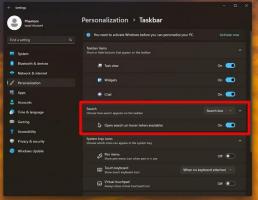Udostępnij adres URL strony za pomocą kodu QR w Google Chrome
Jak udostępnić adres URL strony za pomocą kodu QR w Google Chrome
Google Chrome umożliwia teraz generowanie kodu QR dla aktualnie przeglądanej strony. Wygenerowany kod QR zakoduje adres URL strony. Odczyt będzie możliwy za pomocą kompatybilnego urządzenia, m.in. za pomocą aparatu w telefonie i szybko udostępniaj adres URL między urządzeniami.
Jak być może pamiętasz, ta nowa funkcja została wprowadzona w grudniu 2019 roku. To była praca w toku i nie przyniosła niczego pożytecznego. Wreszcie to się zmieniło. Po miesiącach od pierwszego pojawienia się, możesz wreszcie używać go do udostępniania linków między urządzeniami.
W chwili pisania tego tekstu funkcja wylądowała tylko w gałęzi kanaryjskiej, ale nie powinno trwać długo, zanim pojawi się w stabilnej gałęzi.
Google Chrome zawiera szereg przydatnych opcji, które są eksperymentalne. Nie powinny być używane przez zwykłych użytkowników, ale entuzjaści i testerzy mogą je łatwo włączyć. Te eksperymentalne funkcje mogą znacznie poprawić wrażenia użytkownika przeglądarki Chrome, włączając dodatkowe funkcje. Aby włączyć lub wyłączyć funkcję eksperymentalną, możesz użyć ukrytych opcji zwanych „flagami”. Jednym z nich jest generator kodów QR dla adresu URL strony. Aby go wypróbować, wykonaj poniższe czynności, które zakładają, że zainstalowałeś
Google Chrome Kanaryjskie.Włącz generator kodów QR w Google Chrome
- Otwórz przeglądarkę Google Chrome.
- Wpisz następujący tekst w pasku adresu:
chrome://flagi/#sharing-qr-code-generator.Spowoduje to bezpośrednie otwarcie strony flag z odpowiednim ustawieniem. - Wybierz opcję Włączyć z listy rozwijanej obok „Włącz udostępnianie strony za pomocą kodu QR' linia.
- Uruchom ponownie Google Chrome, zamykając ją ręcznie lub możesz również użyć przycisku Uruchom ponownie, który pojawi się na samym dole strony.
Skończyłeś.
Aby udostępnić adres URL strony za pomocą kodu QR w Google Chrome
- Otwórz Google Chrome.
- Przejdź do strony, dla której chcesz wygenerować kod QR.
- Teraz kliknij prawym przyciskiem myszy otwartą stronę internetową w przeglądarce.
- Wybierz Wygeneruj kod QR dla tej strony z menu kontekstowego. lub użyj przycisku na pasku adresu.
- Zostanie wyświetlony kod QR.
Skończyłeś. Teraz możesz odczytać ten kod swoim smartfonem.
Gdy Google udostępni tę funkcję w stabilnym Chrome, z pewnością będzie to jedna z moich ulubionych funkcji.